E como iremos usar frames em coluna e em linha, temos que usar os conceitos de frames aninhados, que nada mais são que frames dentro de outros.
Clique aqui e obtenha seu certificado do curso de HTML
Criando cabeçalho e rodapé do site
Nosso objetivo neste artigo é criar um site bem dividido, com cabeçalho, menu lateral, frame de conteúdo e o de rodapé.Note que já temos o documento HTML do menu e do conteúdo, usados no artigo passado.
Vamos usar todos os conhecimentos que obtivemos nesta seção sobre frames em HTML de nosso curso.
Uma é o cabeçalho, que vamos chamar de header.html e terá o nome de nosso site e o símbolo abaixo (salve com o nome de HTML-cabecalho.png).
Colocaremos a imagem e o nome do site em uma tabela, para ficarem sempre alinhados, e centralizaremos.
O código de nosso cabeçalho será:
<!DOCTYPE html> <html> <head> <title> Cabeçalho </title> <meta name="description" content="Nome e símbolo do HTML Progressivo"> <meta http-equiv="Content-Type" content="text/html; charset=utf-8"> </head> <body> <table cellspacing="10" align="left"> <tr> <td align="center"><img src="HTML-cabecalho.png" width="30%" height="10%"></td> <td align="center"><h2>HTML Progressivo</h2></td>
</tr> </table> </body> </html>
E mais simples que o cabeçalho, somente o rodapé, em que simplesmente exibimos uma mensagem de direitos autorais. Vamos chamar esse documento de foot.html
O código do rodapé seria:
<!DOCTYPE html> <html> <head> <title> Rodapé </title> <meta name="description" content="Rodapé do site com informações de direitos autorais"> <meta http-equiv="Content-Type" content="text/html; charset=utf-8"> </head> <body> <table align="center"><tr><td> <br /><br /><br /> <a href="http://www.htmlprogressivo.net/">Curso HTML Progressivo</a>, todos os direitos reservados, 2013 © </td></tr></table> </body> </html>
Frames aninhados - Frames dentro de Frames
Temos o header.html, o menu.html (fizemos no tutorial que ensina como criar um site com dois frames), o conteúdo inicial home.html (também criado naquele tutorial) e o foot.html
Agora só precisamos configurar nossa página principal index.html com as informações dos frames, como os tamanhos e disposições deles.
E é aí que vai entrar um problema.
Queremos um site com 4 frames, um no topo, outro no rodapé, e dois lado a lado no centro.
Ou seja, haverá frames que estão um abaixo do outro, e um ao lado do outro.
São frames em colunas e em linhas, mas vimos que somente podemos colocar frames em colunas OU em linhas, e não ao mesmo tempo.
Veja a figura a seguir, é como queremos dispor os frames:
O segredo para resolver esse problema é, inicialmente, criar 3 frames, e colocá-los em linha (um abaixo do outro, rows).
Esses frames são: o amarelo (cabeçalho), o azul (menu + conteúdo) e o vermelho (rodapé).
Vamos chamar o primeiro frame de 'head' e o terceiro de 'foot'.
No frame do meio, em vez de usar a tag <frame>, vamos criar OUTRO frameset.
E dentro deste frameset nós vamos criar dois frames que estão em coluna (cols), onde a primeira coluna ocupa 20% (será o menu) e a outra ocupa o espaço restante (conteúdo).
Ou seja, o frame do meio é um frame especial, pois é um frame que contém dois outros frames dentro dele, para que possamos colocá-los lado a lado.
Veja como fica o código de nossa index.html
<!DOCTYPE html> <html> <head> <title> Frames em HTML </title> <meta name="description" content="Framset - Como usar frames em sites HTML"> <meta http-equiv="Content-Type" content="text/html; charset=utf-8"> </head> <frameset rows="20%,80%,20%"> <frame name="head" src="header.html" noresize="no"> <frameset cols="20%,*"> <frame name="menu" src="menu.html" noresize="no"></frame> <frame name="conteudo" src="home.html" noresize="no"></frame> </frameset> <frame name="foot" src="foot.html" noresize="no"> </frameset> </html
Se rodar o código, verá como ficou nosso site:

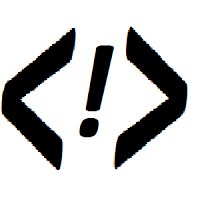


3 comentários:
será que vc pode colocar o código completo...
É obrigatório usar frames? Desde ontem to tentando entender exatamente pra que serve mas não to entendendo. Aquele exemplo do site da globo e UOL embaralhou tudo :( não entendi o por quê mostrar dois sites num site só. Frames seria quando por exemplo eu quiser ser redirecionada a outro site? Vamos supor que no rodapé tem o link da pessoa que fez o layout, se eu apertar lá e for redirecionada pra o site dela, por trás disso há um frame? Enfim kkkkkk não sei se deu pra entender.
frame serve para vc dividir uma pagina em pedaços e abrir outras paginas dentro desses pedaços, é muito usado como pagina inicial. para vc abrir uma pagina clicando nela vc tem que relacionar uma palavra ou uma imagem a um link.
Postar um comentário